Microsoft Search Server 2010 的新增功能可協助您更快速而有效率地找到更多相關資訊。搜尋結果頁面上的新使用者介面,可讓您依屬性,例如文件類型、建立日期或作者,將查詢精簡化。其他增強功能包括可使用布林值語法、字首萬用字元及查詢建議等進行搜尋的功能。您也可以從執行 Windows 7 的電腦搜尋 SharePoint 內容。
如需設定及自訂本文所述功能的詳細資訊,請參閱 Search Server 2010 說明。
網站擁有者和系統管理員還可以運用網站管理和自訂功能的增強功能。這些功能在<SharePoint Foundation 2010 的新增功能>一文中有詳細的說明。
您想要做什麼?
新的使用者介面
在 Search Server 2010 中,查詢和搜尋結果頁面的使用者介面已更新。為了要協助您節省時間並且讓查詢過程更順利,搜尋方塊內會預先填入類似您所輸入的單字或字詞。例如,當組織內的人員順利找到某主旨的相關資訊 (例如「公司旅遊」) 之後,後續的使用者在搜尋該主旨時,只要輸入關鍵字中的「旅遊」字詞,即可看到「公司旅遊」的字詞出現在查詢建議清單中。
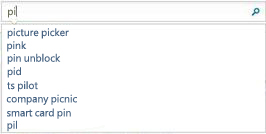
搜尋結果頁面有包含搜尋方塊,因此可提供相同的查詢建議功能,但其中還有一個稱為「精簡搜尋面板」的新功能。如果搜尋傳回太多結果,使您找不到想要的結果,就可以使用精簡搜尋面板來縮小搜尋範圍,使結果集的數量減少。
精簡搜尋會告訴您搜尋結果的類型,且可讓您依特定類型來縮小搜尋結果。精簡搜尋包括結果類型,例如網頁和其他文件類型、網站、作者、修改日期及標籤。例如,精簡搜尋面板的結果摘要,可能會顯示結果集有許多網頁和簡報。如果您只想要找簡報,即可按一下結果類型類別中的 [簡報] 連結。
讓我們來看一個更具體的範例:假設 Megan 想要尋找軟體經理 Mike 所撰寫的文件。她知道該文件與搜尋規格有關,因此,她在搜尋方塊中輸入搜尋規格。在精簡搜尋面板的 [網站] 底下,她看到 Mike 所屬部門的入口網站名稱,於是按一下該網站。此動作會造成結果窗格只顯示來自該部門入口網站的搜尋規格文件。Megan 仍看不到她想要的文件,但是在精簡搜尋面板的 [作者] 底下,她看到 Mike 的名字。當她按一下 Mike 的名字之後,Mike 所撰寫的所有文件,以及其中包含他的名字的所有文件,就全都列在搜尋結果視窗中。最後,Megan 知道 Mike 是最近才撰寫了該文件,因此在 [修改日期] 底下,她按一下 [上個月]。此動作會使她想要的文件出現在搜尋結果視窗的頂端。
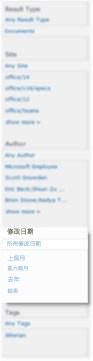
Search Server 2010 中的精簡搜尋會根據前 50 個相關性最高的結果為基礎。換句話說,如果您找不到想要的精簡搜尋選項,可能是因為您要的結果列於結果集的更下面。
布林值語法和萬用字元比對
Search Server 2010 支援在關鍵字搜尋和屬性搜尋中,搭配布林運算子 (例如 AND、OR、NOT、+ (加) 及 - (減)) 一起使用。Search Server 2010 中的布林值語法,遵循與其他搜尋引擎一樣的規則。運算子有區分大小寫。例如,「搜尋 AND 規格」的查詢,會尋找同時包含「搜尋」和「規格」的所有文件,不論這兩個字眼出現在文件中的哪個位置。
若要執行功能更強大的搜尋查詢,您可以結合布林值運算子與文件屬性,只要您的組織中有使用該屬性即可。例如,您可以依特定作者、檔案類型或檔名搜尋所有文件。您也可以排除特定的搜尋結果。您可以針對屬性值新增關係運算子,例如小於或等於 (<=)、大於或等於 (>=),或不等於 (<>),建立更精簡的查詢。例如,「搜尋規格 modified<=7/8/09」會傳回在 2009 年 7 月 8 日 (含) 之前修改的所有搜尋規格。
另一個您可用來尋找資訊的方法,是在字首關鍵字或屬性查詢中使用星號 (*) 萬用字元。例如,搜尋 Author:Smi* 就會傳回名稱開頭為字母 Smi 的作者所撰寫的所有文件,例如 Smith、Smitha 或 Smitty。
如需使用布林值語法的詳細資訊,請參閱<在 Search Server 2010 說明中搜尋內容>一文。
從執行 Windows 7 的電腦搜尋 SharePoint 內容
如果您有執行 Windows 7 的電腦,您可以從桌面搜尋 SharePoint 內容。這可以讓您使用 Windows 7 的功能,在桌面上預覽文件、拖曳檔案及編輯內容。
若要從執行 Windows 7 的電腦連線到 SharePoint,您可以從「搜尋中心」發出搜尋查詢,然後按一下搜尋結果頁面上的同盟位置按鈕 
如需從執行 Windows 7 的電腦使用搜尋功能的詳細資訊,請參閱 TechNet 上的<同盟搜尋功能>一文。
改良的相關性
搜尋模型會使用您或您的電腦在文件上所提供的屬性 (或中繼資料)。例如,每次儲存文件時,作者屬性都會自動更新。如果屬性過期或遺漏,就會很難找到文件。在 Search Server 2010 中,搜尋編目程式可以搜尋文件內容的關鍵字詞,以找出並更新遺漏或不正確的屬性。例如,Microsoft PowerPoint 2010 簡報可能會包含「Mike Smith 製作」字詞,即使該文件本身的作者屬性可能是空白。在此情況下,Search Server 2010 會使 PowerPoint 2010 文件與作者 Mike Smith 產生關聯;使搜尋結果的相關性得以提高。
網站搜尋的新範圍
在 Search Server 2010 中,當您從網站上的搜尋方塊執行查詢時,會自動將範圍設定為包含該網站及其所有子網站。當您從網站執行搜尋時,結果頁面會維持與起始搜尋的網站相同的組件區塊。「搜尋中心」仍然是查詢多個網站的最佳選擇。










